改变思维方式截屏与注释走另类
2020-10-20思琪
思琪
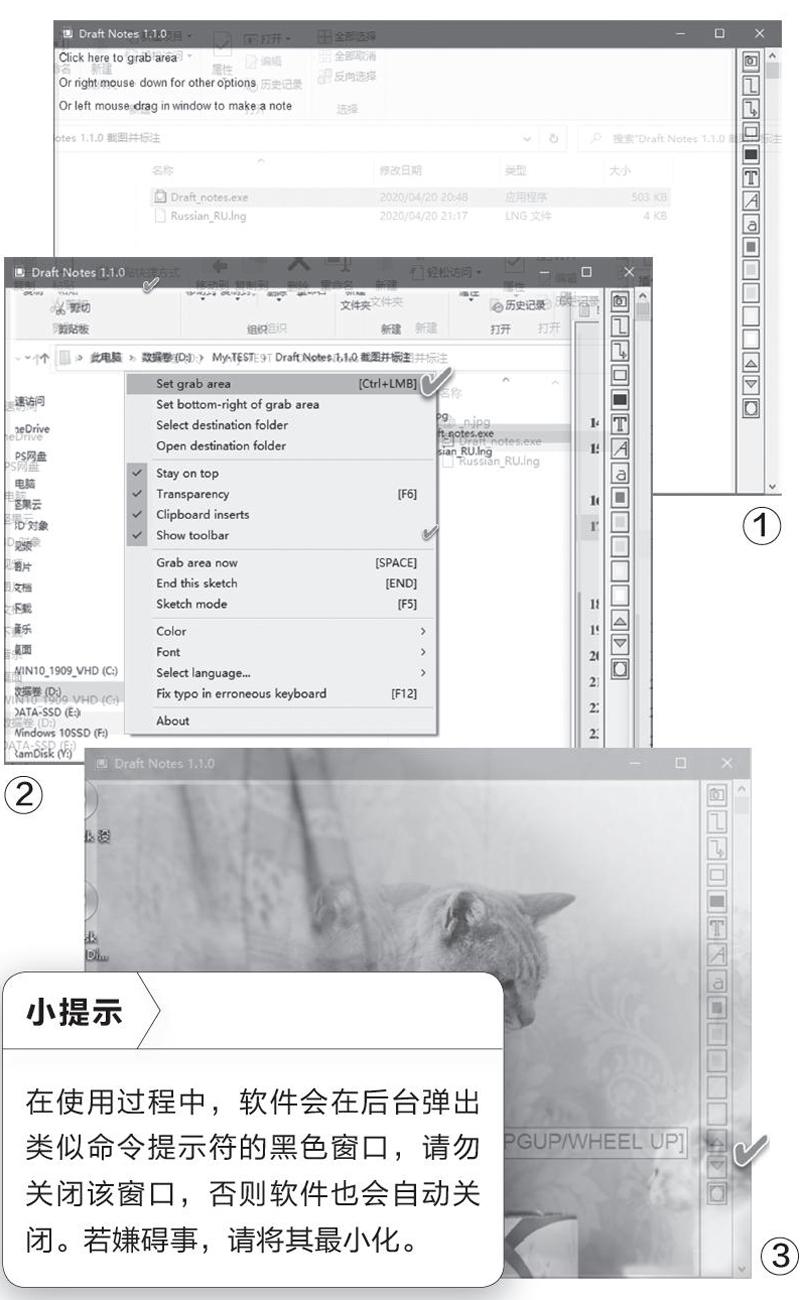
DraftNotes软件下载后不需要安装(下载地址:https://draft-notes.en.softonic.com/download),解包后直接运行其中的EXE文件即可启动该软件。软件运行后,可以看到窗口只有一个标题栏和右侧的工具栏(窗口内的三行文字分别表示:点击抓取;右击弹出设置菜单;左键拖拽作标注)(圖1)。若将光标移出软件窗口,窗口透明度将慢慢增加,直至窗口几乎隐去为止。
我们来看看Draft Notes的截图方法有何特色。首先,移动该软件的窗口,使其覆盖在要捕获的区域上方,然后调整软件窗口的大小以适应要抓取的区域,此时此刻,该软件窗口的区域就是要抓取的区域范围。这下你就可以明白为什么该软件的界面要做成透明的原因。
当窗口位置及大小调整合适后,在界面内部单击鼠标(或按下空格键)便可以捕获画面。然后,在截获的预览画面上按下鼠标并拖动,这时会自动出现文本框,用来输入标注信息。我们还可以选择右侧工具栏上的各种标注工具,在画面中标注各种图形或颜色。用F5键开启或关闭标注模式,用End键结束本次标注。
注意,每次启动软件后,第一次在软件窗口中点击鼠标左键保存截图时,会弹出保存图像对话窗口,要求确定图像存储的位置和格式、文件名等,截图可以保存为JPG、BMP或PNG格式。后续执行截图操作将自动以此文件名加上递增序号来保存,不会再提问,直至下次重新启动该软件。
另外需要注意的是,在第一次设定了截取区域后,即便是将软件窗口移动到别的地方,执行截图操作时仍将截取先前的区域范围。这对于截取一些正在进行的网络视频会议或节目比较有用,因为截取之后可以将软件窗口连同截取的画面移动到视频窗口之外的位置进行处理,不会影响到视频的继续播放,当再次需要截取视频的其他画面时,只需在软件窗口中按下空格键,即可截取到新的画面了。若需要定义新的不同截取区域,将软件窗口移动到新的位置,然后选择右键菜单中的“Set grab area”选项重新设定即可(图2)。
Draf t Notes还可以用来查看或标注其他图片,只需将图片放在保存截图的文件夹中,即可使用软件工具栏上的“ 前一文件”和“后一文件”按钮查看,然后用标注按键进行标注即可(图3)。
